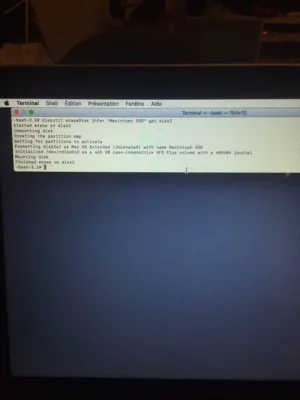M
Membre supprimé 1060554
Invité
Passe la commande :
Poste le retour. Il a valeur de test.
Bloc de code:
diskutil eraseDisk jhfs+ "Macintosh SSD" gpt disk2- la commande reparamètre le SSD placé en externe (= disk2) : table GPT > format jhfs+ > volume Macintosh SSD
Poste le retour. Il a valeur de test.